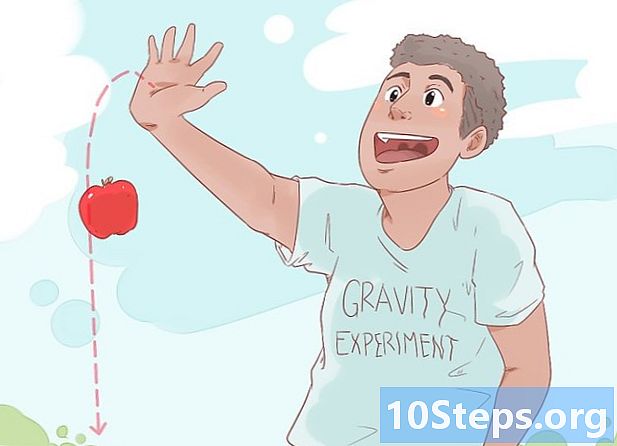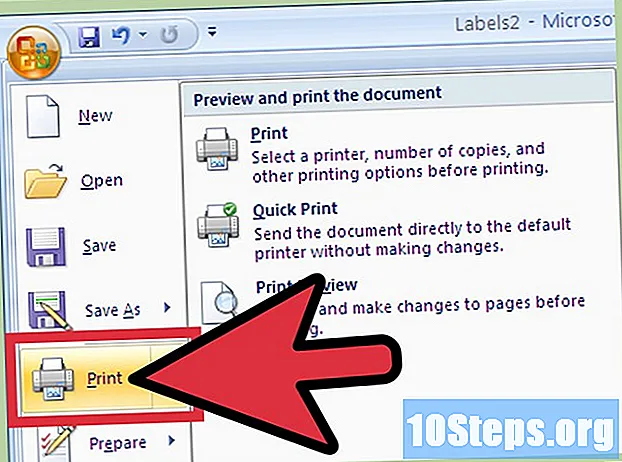
Contenido
¿Necesita ayuda para organizarse? La herramienta Etiquetas de Microsoft Word crea automáticamente etiquetas personalizadas que satisfacen sus necesidades. En este artículo aprenderá a crear dos tipos: una página completa con la misma etiqueta y una página con etiquetas personalizadas / únicas.
Pasos
Método 1 de 2: crear una página completa a partir de la misma etiqueta
Abra un documento de Word en blanco.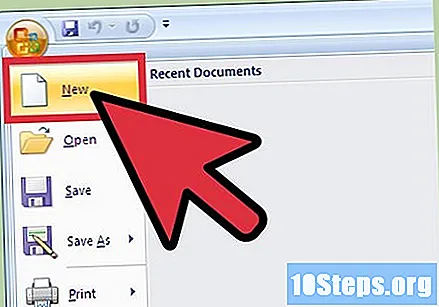
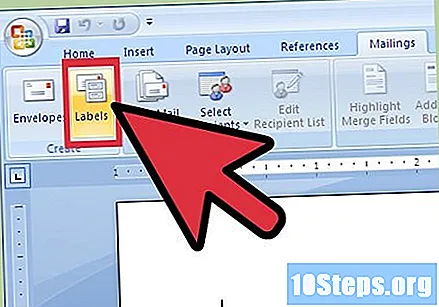
En la pestaña Correspondencia, en el grupo Crear, haga clic en Etiquetas.
Seleccione el tamaño correcto y luego haga clic en Opciones:
- Seleccione la marca de la lista.
- De la lista de números de producto, seleccione el correcto.
- Haga clic en Aceptar.
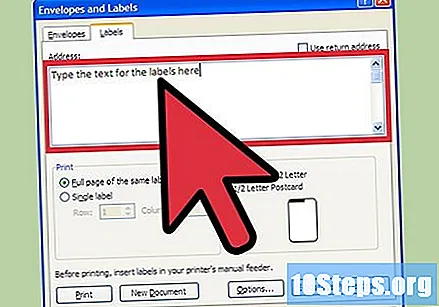
En el cuadro de texto Dirección, ingrese el contenido de las etiquetas.
Antes de imprimir, especifique el origen del papel.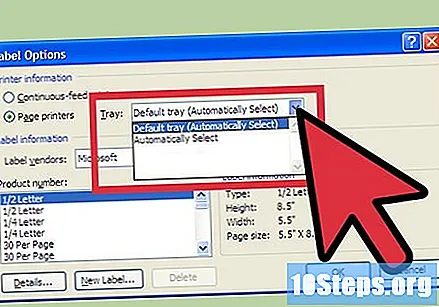
- Haga clic en Opciones. Debería aparecer el cuadro de diálogo Opciones de etiqueta.
- En la sección de información de impresión, seleccione la opción adecuada de la lista Bandeja.
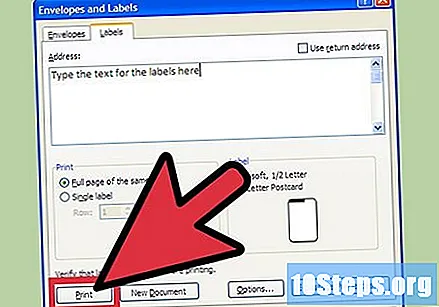
Coloque las etiquetas en la impresora y haga clic en Imprimir.
Método 2 de 2: Creación de una página de etiqueta personalizada
Abra un documento de Word en blanco.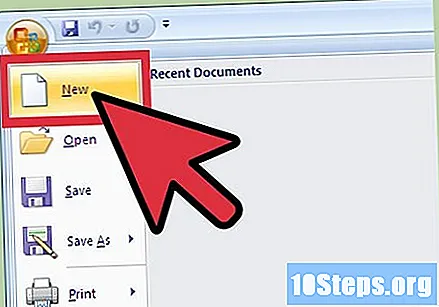
En la pestaña Correspondencia, en el grupo Crear, haga clic en Etiquetas.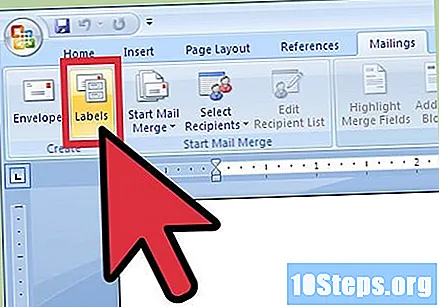
- Observe que aparece el cuadro Sobres y etiquetas, mostrando la pestaña Etiquetas.
Seleccione el tamaño correcto.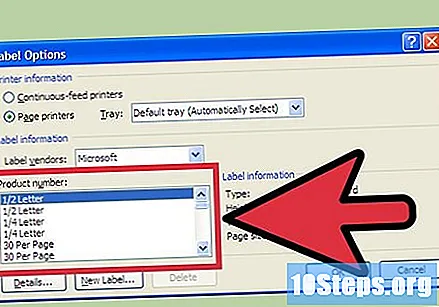
- Haga clic en Opciones.
- Seleccione la marca de etiquetas en la lista Productos de etiquetas.
- De la lista de números de producto, seleccione el correcto.
Especifique la fuente de papel correcta.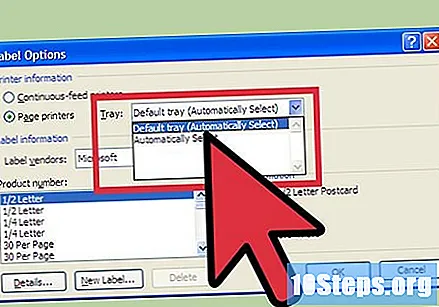
- Haga clic en Opciones. Debería aparecer el cuadro de diálogo Etiquetas.
- En la sección de información de impresión, seleccione la opción adecuada de la lista Bandeja.
- Haga clic en Aceptar.
Haga clic en nuevo documento.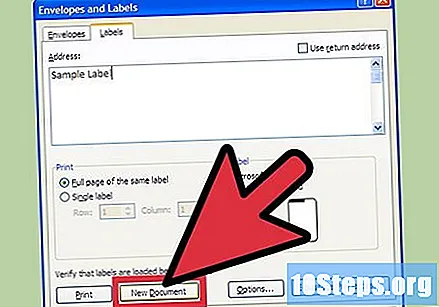
- Ingrese el contenido de cada etiqueta usando la tecla de tabulación para moverse entre ellas. Cada celda representa una etiqueta.
Coloque las etiquetas en la impresora y realice los ajustes necesarios antes de imprimir.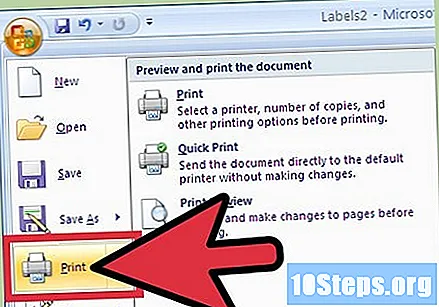
Consejos
- Nota: El tipo más común es 5160-Address.
- Nota: La rotuladora más común es la estándar Avery.
- Nota: Para obtener información adicional sobre cómo trabajar con tablas, consulte la sección Organizar la información con tablas de Word en la documentación de Word 2007.